Agregar caja bancaria
Te mostraremos cómo agregar una caja bancaria en Bind ERP, especificando campos como tipo de cuenta, sucursal, banco, número de cuenta, CLABE, balance inicial, fecha de balance, cuenta contable, descripción y movimientos permitidos.
Ubica la columna de módulos (a la izquierda de la pantalla principal) da clic en la opción FINANZAS>BANCOS Y CAJAS, la primera de la lista.
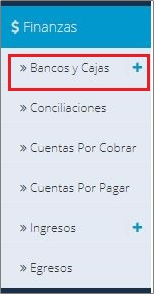
Una vez en Bancos y Cajas, te mostrará la siguiente pantalla👇

Ubica la hilera de botones en la parte superior y haz clic en el botón azul con una cruz blanca etiquetado como "Nueva" 👉
Serás redirigido a una pantalla como ésta👇
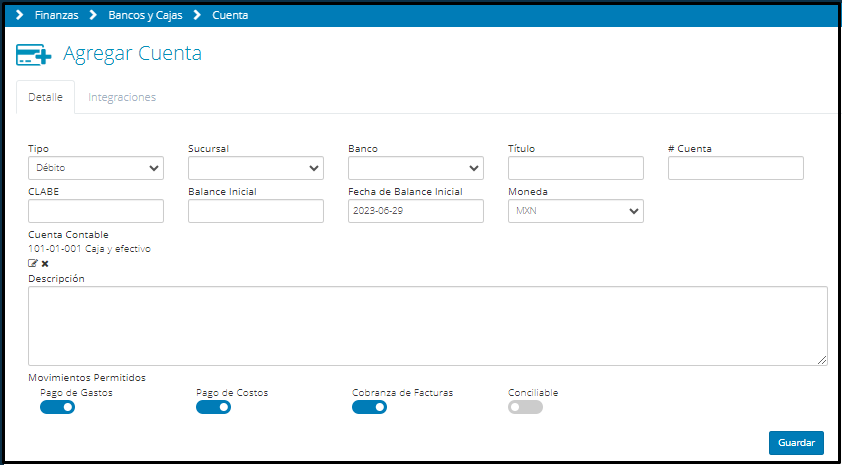
Se muestra una serie de campos que debes de rellenar para añadir exitosamente la nueva cuenta a registrar:
-Tipo: Puede ser de débito o crédito. La cuenta de débito no permite saldos negativos, mientras que la de crédito puedes utilizarla para préstamos bancarios, préstamos a empleados o tarjetas de crédito, etc.
-Sucursal: Selecciona la sucursal a la que se afiliará la cuenta. Si no eliges una, la cuenta bancaria estará disponible para todas las sucursales de tu empresa .
.
-Banco: Se muestra una lista de bancos. Puedes escoger el banco al que pertenece la cuenta a registrar.
Si no llegará a estar el banco que vas a dar de alta en esta lista puedes poner otro banco diferente, es solo informativa esta parte

-Título: El título o nombre que llevará la cuenta a añadir.
-# de Cuenta: Acá puedes colocar los últimos 4 dígitos o algún número de referencia de la cuenta a añadir(es opcional).
-Clabe: Si lo deseas, puedes colocar la clabe interbancaria.
-Balance inicial: Es el saldo actual de la cuenta al momento de añadirla a Bind,(recuerda que es el saldo que traes en tu estado de cuenta a la fecha en la que empezarás a cargar tus movimientos ,el sistema no permitirá colocar este saldo inicial en negativo).
-Fecha de balance inicial: La fecha de tu balance inicial colocado en el punto anterior.
-Moneda: Puedes escoger entre Pesos Mexicanos (MXN) u otra moneda añadida a tu empresa.
-Cuenta contable: Selecciona la cuenta contable a la que vincularás esta caja. Puedes elegir cualquiera de tu catálogo de cuentas, aunque Bind asignará una por defecto si no colocas alguna en especifico.
-Descripción: Puedes colocar una breve descripción de la cuenta.
-Movimientos permitidos: Activa o desactiva las opciones según tus necesidades y preferencias para definir qué operaciones se podrán realizar con los fondos de la cuenta.
Una vez rellenados todos los campos necesarios, debes dar clic en el botón Guardar ![]()
¡Y listo! Ya habrás añadido una nueva CAJA a tu cuenta en Bind ERP.
¿Te gustó el artículo? ¡No dudes en dejar tu calificación! 👍👎Tu opinión es importante para nosotros. ¡Anímate a calificar y compartir tus impresiones! 🌟📝
%20-%20Bind.png?width=100&height=75&name=Logo%20(color)%20-%20Bind.png)